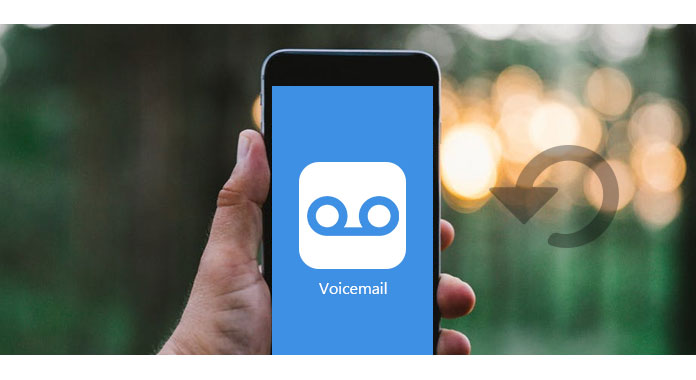
Overzicht: Met de ontwikkeling van informatiecommunicatie worden de manieren van communiceren steeds diverser. Voicemail wordt een van de populaire methoden om berichten met stem over te brengen op de iPhone. Op deze pagina bespreken we enkele problemen met iPhone-voicemail, zoals hoe u iPhone-voicemail instelt, voicemail opslaat of voicemail doorstuurt, enz. Ook kunt u de snelle antwoorden op die vragen vinden.
Een voicemailsysteem, ook wel gesproken bericht of spraakbank genoemd, is een computergebaseerd systeem waarmee gebruikers persoonlijke spraakberichten kunnen uitwisselen via een gewone telefoon.
Visuele voicemail is een voicemail met willekeurige toegang en een visuele interface. Apple is de eerste die deze functie promoot, Samsung's Instinct en BlackBerry Storm en Torch integreren een visueel element in hun voicemaildiensten. Toch is er een app van derden die ook visuele voicemailservice op mobiele telefoons ondersteunt door de voicemail in de cloud op te slaan in plaats van het netwerk van de mobiele provider.
Visuele voicemail is niet gratis te gebruiken. De kosten verschillen van uw voicemailplan. Neem contact op met uw netwerkaanbieder voor informatie over de kosten.
Nadat u de basiskennis over voicemail hebt geleerd, moet u mogelijk weten hoe u de voicemailservice op de iPhone kunt gebruiken om de spraakberichten te ontvangen.
Voicemail wordt ondersteund door providers, dus om voicemail op de iPhone in te stellen, moet u er eerst voor zorgen dat uw provider deze service ondersteunt. In de VS ondersteunen de meeste providers voicemaildiensten, zoals AT&T, T-Mobile, Verizon, enz.
Volg daarna de onderstaande stappen om de voicemail-instellingen op uw iPhone te krijgen.
Stap 1 Ga naar de app "Telefoon", tik op "Voicemail" en klik op "Nu instellen".
Stap 2 Maak een voicemailwachtwoord> "Gereed"> Voer het wachtwoord nogmaals in om het te bevestigen> "Gereed".
Stap 3 Maak begroetingsinstellingen door "Aangepast" of "Standaard". Als u "Aangepast" selecteert, kunt u beginnen met het opnemen van een nieuwe begroeting> Tik op "Gereed" om de iPhone-voicemailinstallatie te voltooien.
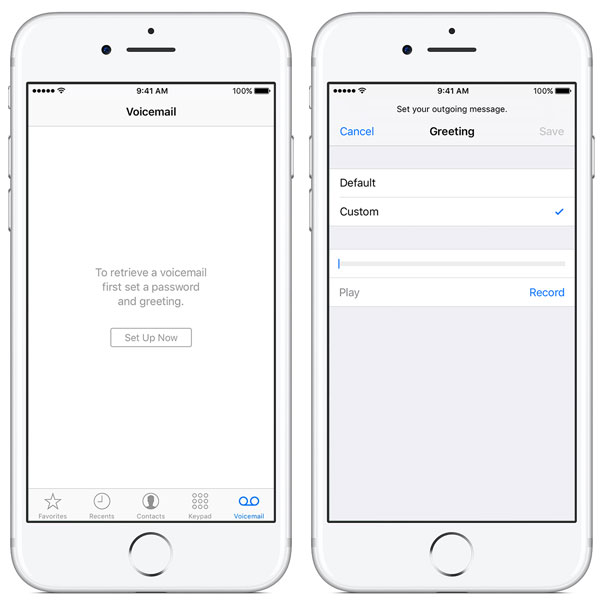
De stappen voor het instellen van een voicemail op de iPhone zijn beschikbaar voor de meeste carrier-voicemailinstellingen, zoals AT&T, T-Mobile, enz.
Na het instellen van de iPhone-voicemail wacht u op het ontvangen of verzenden van de voicemail op de iPhone. Download dit onderdeel om voicemail op de iPhone te controleren.
Stap 1 Ga naar de app "Telefoon", tik op "Voicemail"> "Nu instellen"> Voer uw voicemailwachtwoord in (Voicemailwachtwoord vergeten)> "Gereed"> Een spraakbericht opnemen> "Opslaan" om de spraakberichten op uw iPhone op te slaan.
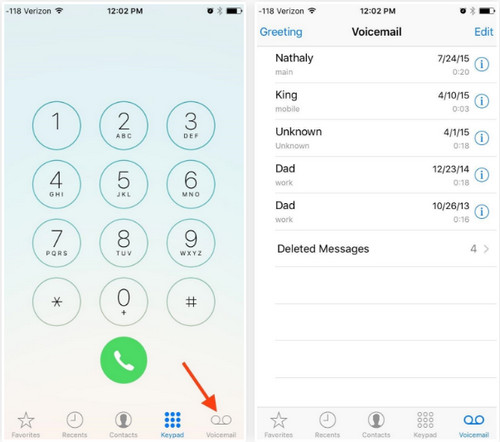
Stap 2 Selecteer het spraakbericht en klik op het pictogram Delen> Selecteer een manier om de voicemail te verzenden vanuit Mail, Berichten, Notities en Spraakmemo's, evenals apps van derden zoals Slack, Pocket, Wunderlist, Trello, WhatsApp, Facebook Messenger , Google Drive, Dropbox, etc. naar voicemail op de iPhone.
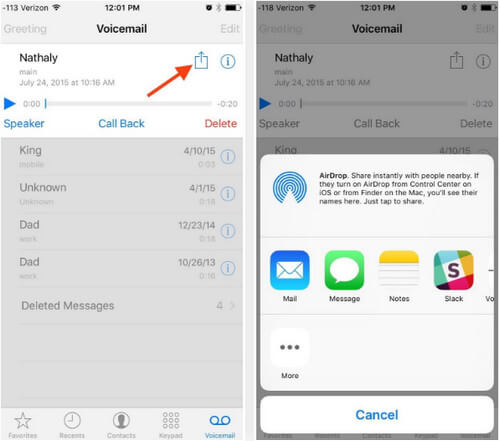
Op deze manier kunt u de voicemails ook rechtstreeks op de iPhone doorsturen.
Wanneer je bezig bent met een vergadering of andere zaken en je niet gestoord wilt worden door de oproepen op je iPhone, dan kun je instellingen maken om inkomende oproepen in voicemail te krijgen.
Ga naar "Instellingen" op de iPhone> Druk op "Niet storen"> Schakel "Handmatig" in om een voicemail achter te laten zonder de telefoon te bellen.
U kunt ook andere instellingen maken, zoals "Herhaalde oproepen", "Staat oproepen van toe", enz. Om de verschillende oproepen als voicemail te ontvangen.
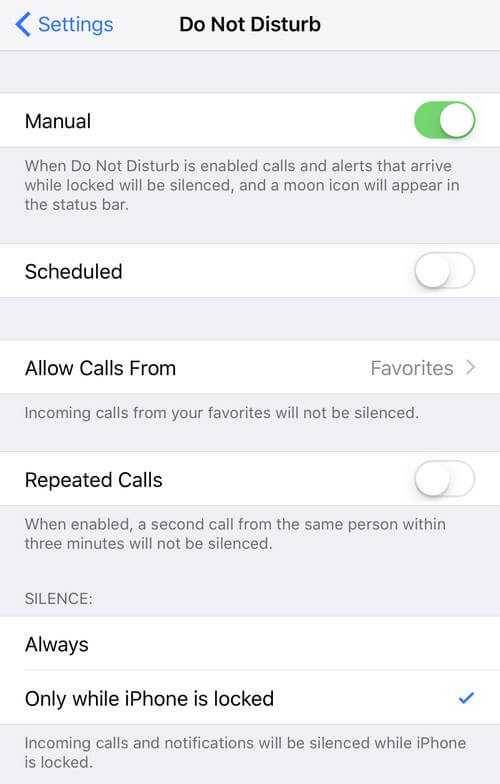
Zie wat te doen als iPhones gaat rechtstreeks naar voicemail
Het verzenden van een voicemail gebeurt via de iPhone-instellingen, maar hoe kan ik de voicemail op mijn iPhone ontvangen?
Als uw provider voicemail ondersteunt, ontvangt u de voicemails rechtstreeks op uw iPhone, als anderen u de voicemail sturen.
Als anderen je een voicemail sturen, heb je rechtstreeks toegang tot de voicemail op je iPhone.
Ga naar de app "Telefoon", klik op "Voicemail" om uw voicemaillijst te vinden> tik op de berichten die als Nieuw zijn gemarkeerd om ernaar te luisteren. Voor de oude of gearchiveerde voicemails moet je twee keer tikken om ze af te spelen.
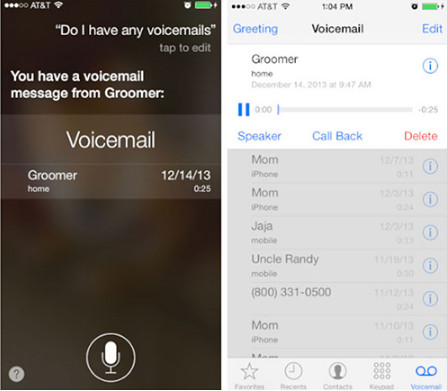
Nadat u naar een voicemail hebt geluisterd, kunt u de voicemail beantwoorden aan uw vrienden of familie, of wilt u nutteloze voicemails van uw iPhone verwijderen. Controleer dit onderdeel om ze te bereiken.
Nadat u een voicemail hebt geopend, kunt u de voicemail beantwoorden met "Beantwoorden met berichten" of "Herinner mij later". Hier weet u hoe u de voicemail beantwoordt met "Beantwoorden met berichten".
Stap 1 Als het gesprek bezig is, veegt u gewoon de telefoonknop om "Beantwoorden met berichten" te selecteren.
Stap 2 Kies uit "Ik bel je later", "Ik ben onderweg" en "Wat is er?" opties of bewerk de berichten van "Custom" optie.
Voor ongewenste voicemails kunt u de voicemails rechtstreeks op uw iPhone verwijderen.
Ga naar de app "Telefoon"> "Voicemail"> Druk op de voicemail die u wilt verwijderen en tik op "Verwijderen" om deze te maken.
Andere gelegenheden kunnen voorkomen, zoals voicemail wordt niet verwijderd, dus u moet het bericht lezen om het op te lossen iPhone-voicemail wordt niet verwijderd kwestie.
Misschien vraagt u zich voor de belangrijkste voicemails af of u ze kunt opslaan. Gewoonlijk worden ze voor de ontvangen voicemails automatisch opgeslagen op uw iPhone. Als je per ongeluk de voicemails op je iPhone hebt verwijderd, maar ze later wilt terughalen, dan kun je de verwijderde voicemails ook gemakkelijk op je iPhone ophalen met Aiseesoft iPhone-gegevensherstel.
Belangrijkste functies van Aiseesoft iPhone Data Recovery
➤ Haal verwijderde voicemails rechtstreeks op uw iPhone op.
➤ Herstel verloren voicemails van iTunes of iCloud-back-up.
➤ Bekijk een voorbeeld van of luister vooraf naar de verwijderde voicemails voordat u ze herstelt.
➤ Haal 20 soorten tekst- en mediabestanden op van iOS-apparaten.
➤ Compatibel met iOS 10 en iPhone 3G3 / 4 / 4S / 5 / 5s / 5c / 6/7, enz.
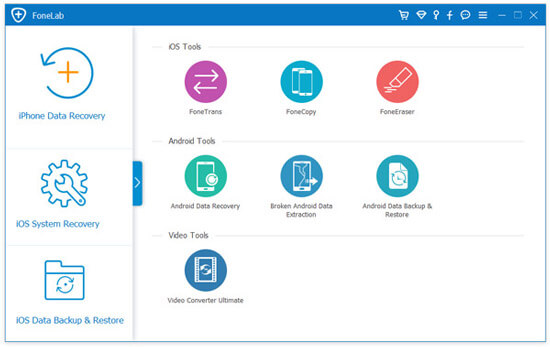
Vink dit bericht aan haal verwijderde voicemails op de iPhone op.
Als u geen visuele voicemail op uw iPhone kunt instellen, kunt u nog steeds de volgende acties ondernemen:
1. Neem contact op met uw netwerkaanbieder om ervoor te zorgen dat uw abonnement voicemail op de iPhone ondersteunt.
2. Bel anderen om te controleren of uw mobiele netwerkverbinding goed werkt.
3. Bel je iPhone-nummer vanaf een andere telefoon en probeer een voicemail achter te laten.
4. Ga naar "Instellingen"> "Algemeen"> "Netwerkinstellingen resetten".
Spraakberichten zijn erg handig; Als u echter niet vrij bent om naar een voicemail te luisteren, kunt u proberen een voicemailtranscriptie te krijgen.
Als u de voicemailtranscriptie op de iPhone wilt gebruiken, moet u aan de volgende vereisten voldoen:
1. iOS 10 en een iPhone 6s of hoger.
2. Uw iPhone-provider ondersteunt visuele voicemail.
3. De transcriptie ondersteunt Siri-taal. Ga naar "Instellingen"> "Siri"> "Taal" om je Siri-taal te bekijken. In de VS ondersteunt de transcriptie alleen nu Amerikaans Engels of Canadees Engels.
Ga naar de app "Telefoon"> "Voicemail"> Tik op een nieuw voicemailbericht om de transcriptie van de voicemail te zien terwijl de audio automatisch wordt afgespeeld.
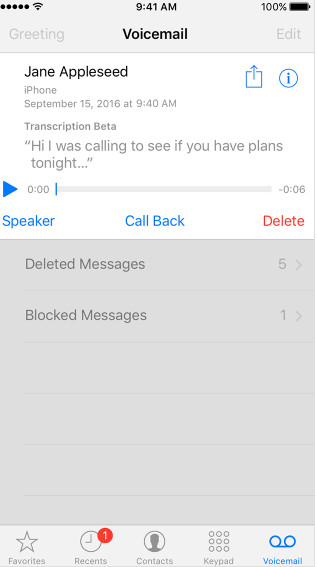
Conclusie: iPhone-voicemail is een gemakkelijke methode om met anderen te communiceren. Hier vindt u gerelateerde problemen en antwoorden. Meer problemen met voicemail op de iPhone zullen worden aangevuld om deze pagina te vragen om meer gebruikers te helpen.